22 mažai žinomų funkcija «" Google Docs ", kuris bus padaryti darbą lengviau ir patogiau
Web Paslaugos / / December 24, 2019
«" Google "dokumentai" labai padeda sutaupyti laiko, nes ji nėra užstatyti nereikalingų funkcijų. Bet jei mes kasti truputį giliau, jis bus rodomas, kai daug papildomų funkcijų.
Redaguoti kaip profesionalas
1. Perkelti tekstą iš vienos vietos į kitą galima ne tik naudojant kopijuoti ir įklijuoti. Pažymėti norimą dalį dokumento ir tiesiog vilkite jį su pele. Taip pat yra galimybė perkelti visą pastraipą. Norėdami tai padaryti, padėkite žymeklį į jį, paspauskite SHIFT + ALT ir paspauskite aukštyn ir žemyn rodykles.
2. Pasirinkite tekstą, laikykite nuspaudę "Ctrl" / Command + Shift ir paspauskite ant taško A į vieną tašką padidinti šrifto dydį, ar kablelį jį sumažinti.
3. Vos už kelių paspaudimų, galite kreiptis formatavimą vieno skyriaus tekstą į kitą. Tiesiog padėkite žymeklį ten, kur jums reikia imtis stilių, spustelėkite ant ekspozicinio piktogramą viršutiniame kairiajame ir pažymėkite tekstą, kurį norite pakeisti. Jei paspausite ant piktogramos du kartus, galite kreiptis formatavimą keliais žodžiais, sakiniais ar dalių.
4. Ieškoti ilgą laiką be norimą funkciją, naudokite sparčiuosius klavišus Alt + /. Atviras paieškos meniu, su kuria jūs galite lengvai rasti kiekvieną galimybę «Google Docs".

5. Paslauga gali greitai sisteminti tekstą, kuris turi pavadinimus. Spauskite "Peržiūrėti" ir pasirinkite "Rodyti struktūrą dokumentą." Kairysis skydelis bus rodomas su daiktais, kurių kiekvienas yra tekste pavadinimas. Spauskite ant norimo elemento greitai perkelti į jį.
6. Suteikite savo pirštus pertrauką ir bandyti įvesti tekstą balsu. Pagal "Įrankiai" pasirinkite "Balso įvestis", paspauskite ant mikrofono ir kalbėti piktogramą. Jūs galite naudoti komandas "taškas", "kablelis", "šauktukas", "klaustukas", "nauja linija" ir "nauja pastraipa."
7. Balso įvestis gali būti naudojamas transkripcijos garso įrašų. Jis gali būti interviu, podcasty ir taip toliau. Paslaugų geras darbas atpažinti balso įrašą.
8. Norėdami pamatyti žodžio apibrėžimą, naudokite klavišus Ctrl + Shift + y, arba Command + Shift + Y. Tačiau jis veikia tik su pirminių formų.
9. Jūs galite ieškoti internete neišeidami «Google Dokumentai". Remtis "apžvalga" naudojant klavišų kombinaciją "Ctrl" + "Alt" + "Shift" + "I arba Command" + "Alt" + "Shift" + "I. Rodo temas, kurios rašėte anksčiau. Be to, galite rasti informaciją apie "Google", ir pridėti jį prie dokumento.

parengti dokumentus
10. Tai galima pridėti dokumentus vaizdų "Google Nuotraukos». Atidarykite meniu "Insert", pasirinkite "Image" ir paspauskite "Pridėti iš" Google "Nuotraukos". " Jūs taip pat galite įterpti nuotraukas iš "Google Drive", arba tiesiog iš interneto.
11. Paslauga yra įrankis apkarpyti ir redaguoti vaizdus. Spauskite ant paveikslėlio, paspauskite meniu "Format" ir pasirinkite norimą funkciją "Picture". Taigi, pavyzdžiui, galite pasirinkti paveikslėlio spalvą ir reguliuoti savo skaidrumą.
Darbas su kitais vartotojais
12. Neleisk kalbos barjeras gauti į savo darbą būdu. «" Google "dokumentai" gali išversti visą tekstą. Norėdami tai padaryti, atidarykite "Tools", spauskite "Versti dokumentą" ir pasirinkite kalbą.
13. Galite paminėti kito naudotojo dokumentų tam, kad gauti savo dėmesį. Perkelti žymeklį į dešinėje pusėje failą, spustelėkite mygtuką, kuris pasirodo "Komentuoti", įdėti simbolį "@" arba "+" ir pasirinkite adresinės tinkamas asmuo. Taip pat galite tiesiog įveskite vartotojo pašto adresą. Jei asmuo dar neturi prieigos prie dokumento, paslauga siūlys ją suteikti.
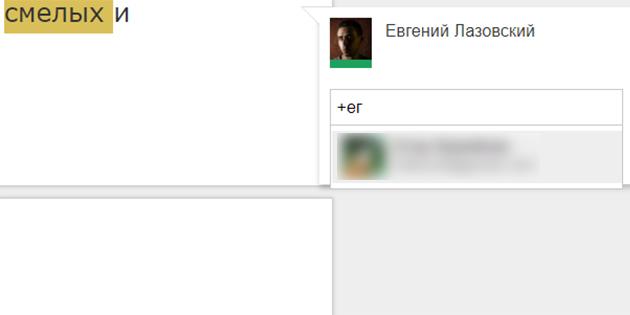
14. Greitai nusiųsti dokumentą į asmens dirbate, atidarykite meniu "File", tada spustelėkite "Dalintis". Pranešimas ateina iš savo pagrindinę laukelį susieta su "Google" paskyra.
15. Jūs taip pat galite parašyti laišką nesankcionuotomis vartotojams, pridėkite dokumentą laiške. Norėdami tai padaryti, per meniu "File", pasirinkite "Pridėti į elektroninį paštą. pašto adresas. "
16. Dokumentas gali būti viešai paskelbiant jį į tinklą. Tai galima įdėti jį į internetinį puslapį ar įdėti nuorodą į jį. Yra atsakingas už šios funkcijos "Publikuoti į internetą" turimų per meniu "Failas".
17. Norėdami gauti tiesioginę nuorodą į konkrečią dalį teksto, padėkite žymeklį į reikiamą vietą, eikite į "Įterpti" ir pasirinkite "Pažymėti". Tik nepamirškite pateikti asmuo, su kuriuo norite pasidalinti nuorodą, susipažinti su dokumentu.

18. Norite siųsti nuorodą į PDF dokumento versiją? Per redaguoti, atidarykite adreso juostą vietoj redaguoti pabaigoje, įveskite eksporto? formatas = PDF. Nukopijuokite visą nuorodą. ją atidarant, asmuo galės įkelti dokumentą į PDF failą.
19. Be to, jūs galite padaryti dokumento šabloną. vietoj redaguoti įeiti kopijaIr susieti vartotojas galės išsaugoti failo kopiją metu kapinyne.
išplėsti akiratį
20. Be «Google Docs" yra šablonų biblioteka santraukos, brošiūros, laiškai, laiškų ir kt. Naudokite juos kaip atspirties taškas kurti savo unikalius dokumentus.

21. Pridėti adresą docs.google.com/create į naršyklės žymių, kad būtų galima bet kuriuo metu sukurti naują dokumentą.
22. Negalima apriboti save į standartą Šriftai - parsisiųsti papildoma, tinka Jums asmeniškai. Spauskite ant šrifto parinkimo mygtuką ir tada "Kiti šriftus". Jūs galite surūšiuoti juos įvairiais parametrais ir įtraukti į savo biblioteką.
taip pat žr
- 10 greitai triukus su Excel →
- 8 skirtingų tekstu redaktoriai skirtingų platformų →
- 12 spartieji klavišai, skirti darbui su tekstu MacOS →


